サービスに登録しているグループを管理する
ユーザーグループでは、サービス内に組織や部署、係などのグループを作成して、グループ単位で管理します。
[ユーザーグループ管理]画面では、グループにユーザーを追加したり、グループからユーザーを削除したりできます。
- グループの作成は、テナント管理の[ユーザーグループ管理]で行います。
グループにユーザーを追加する
グループにユーザーを追加できます。
- すでにグループに登録されているユーザーは追加できません。
- サービスの管理画面で[ユーザーグループ管理]をクリックします。
- [サービス情報]の[ユーザーグループ数]の数値をクリックしても、[ユーザーグループ管理]画面を表示できます。
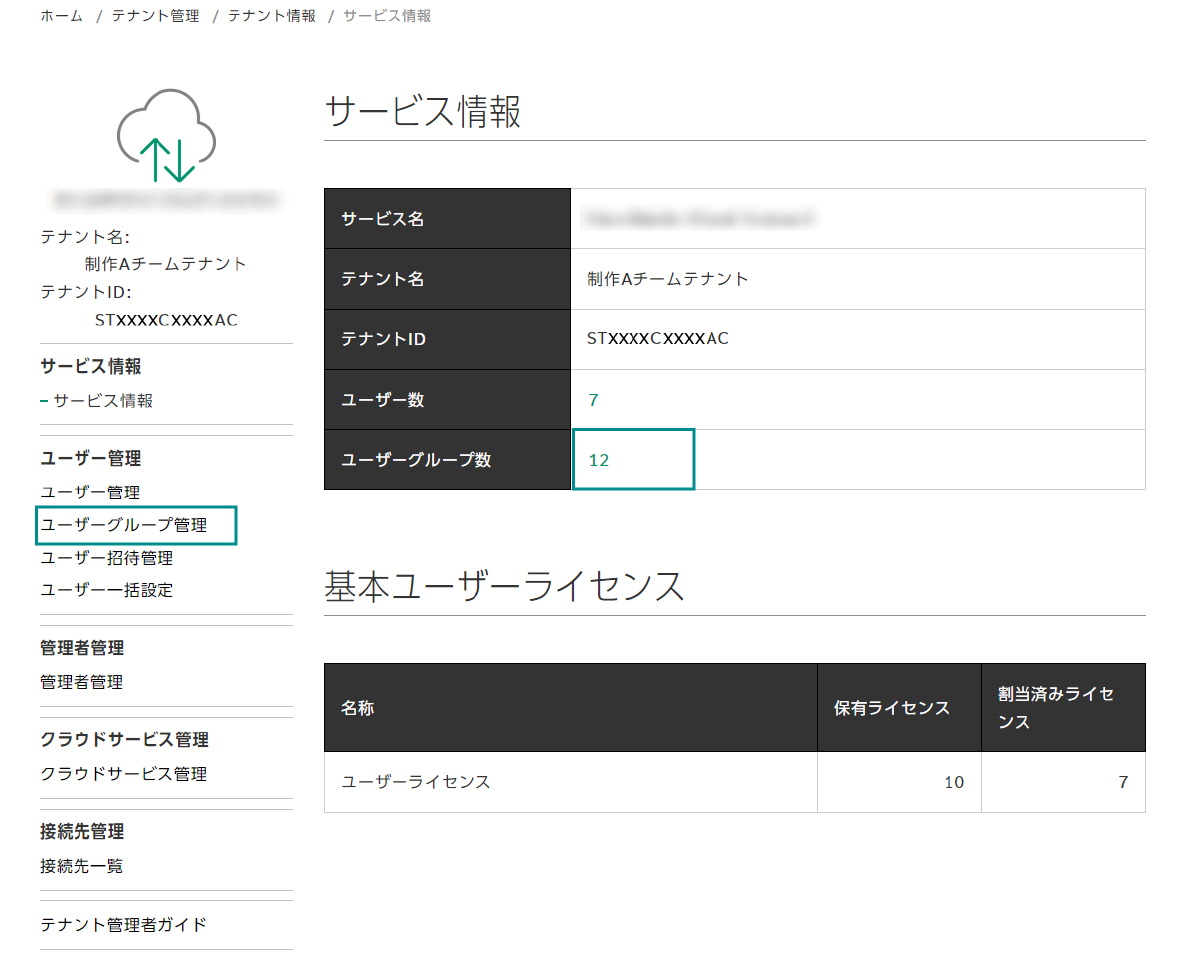
サービス情報画面
- 対象グループを検索します。
- グループ名またはグループの作成者を入力します。
- 外部認証連携しているグループの場合、連携している認証プロバイダー名を入力しても検索できます。
- 空欄のまま検索すると、サービスに登録されたすべてのグループが表示されます。
- 文字列の一部を入力しても検索できます。その場合、入力した文字列を含むすべてのグループが表示されます。
- [検索]をクリックします。
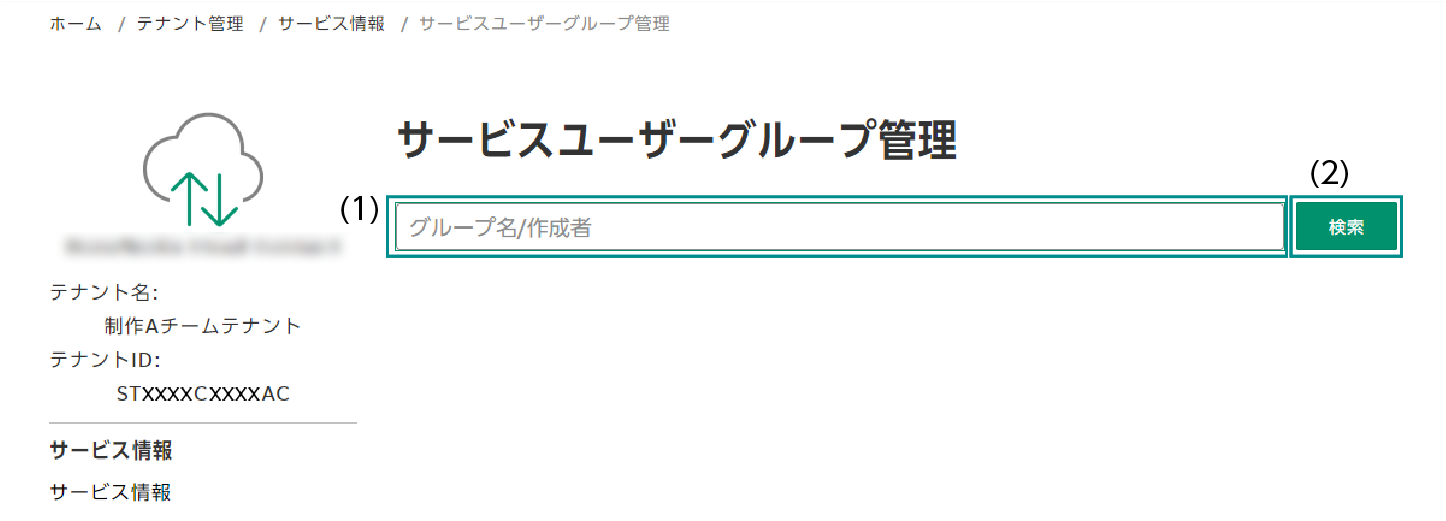
サービスユーザーグループ管理画面
- グループ名またはグループの作成者を入力します。
- 追加するグループの[ユーザー数]の数字をクリックします。
- 表示されているグループの下層にグループが存在する場合、グループ名にリンクが設定されます。グループ名をクリックすると次のグループが表示されます。
- [ユーザー数]のリンクをクリックすると、グループに所属しているユーザーの一覧が表示されます。
- 外部認証連携しているグループの場合は、[作成者]欄に認証プロバイダー名が表示されます。
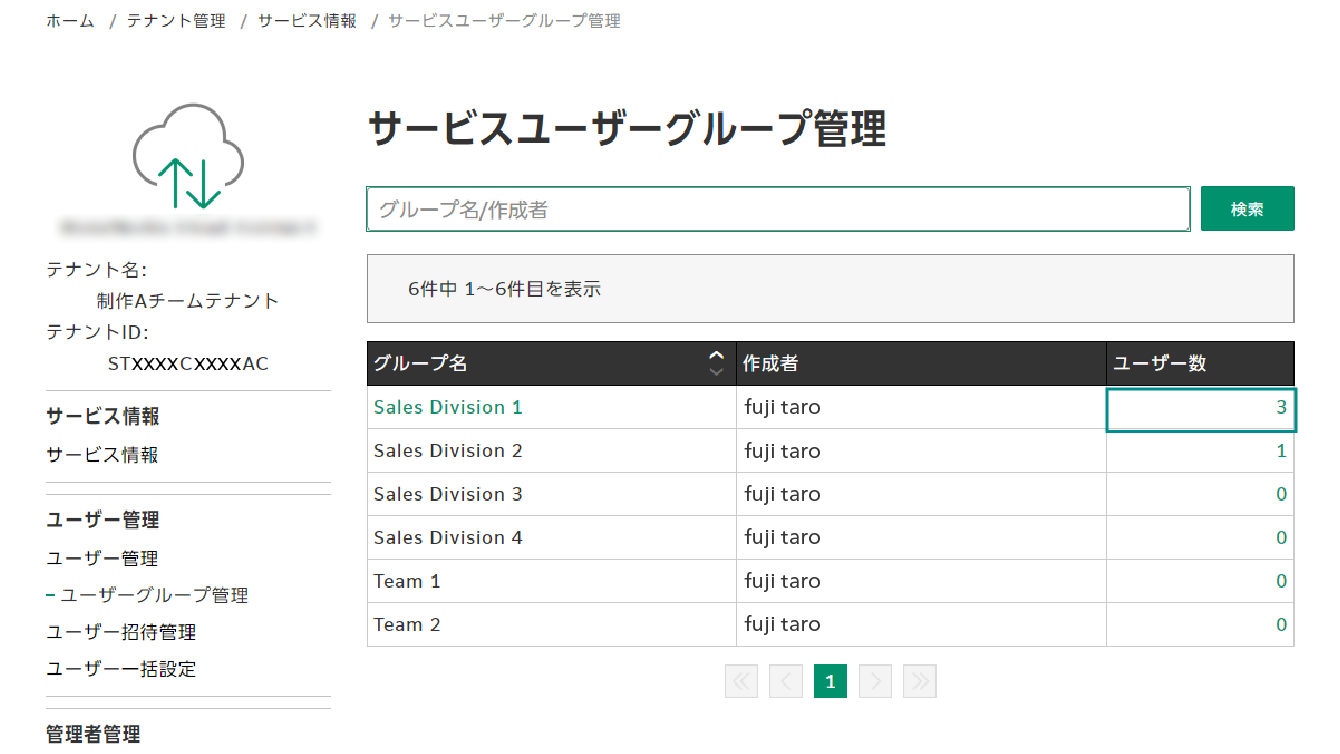
サービスユーザーグループ管理画面
グループに登録されているユーザーの一覧が表示されます。
- [ユーザーを追加]をクリックします。
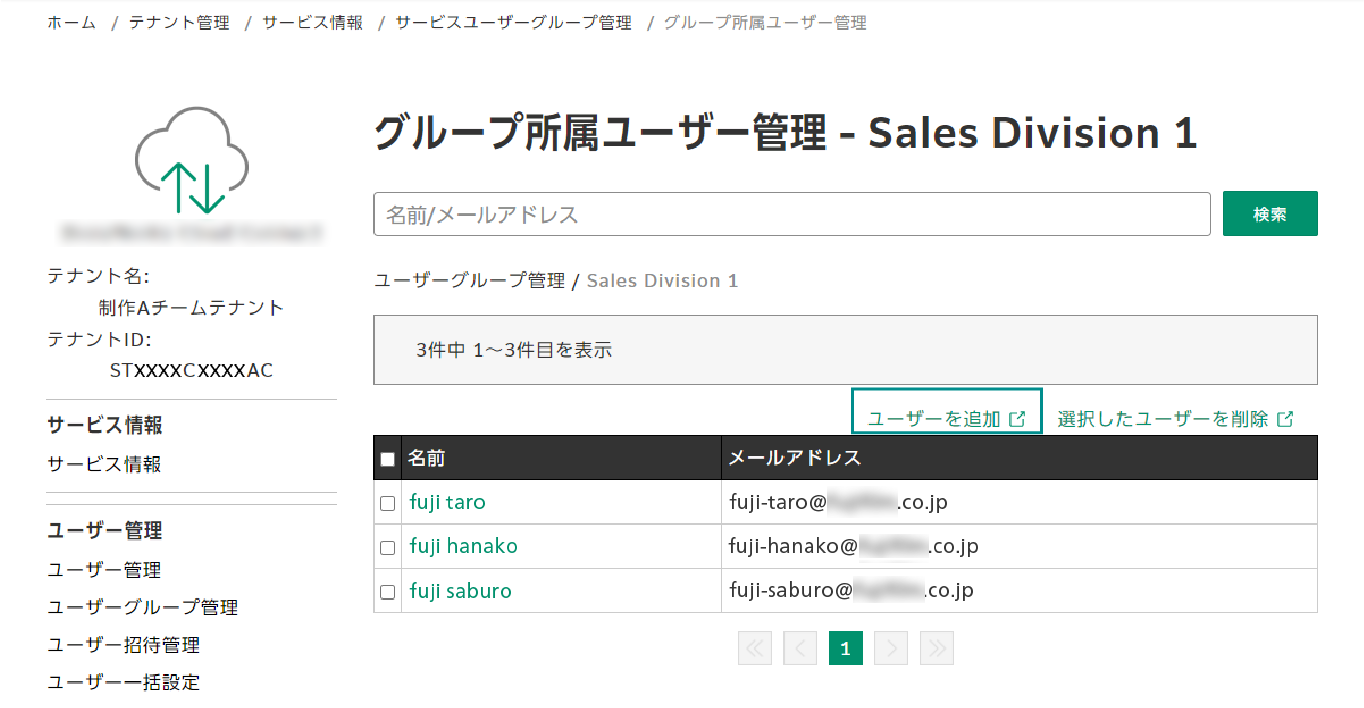
グループ所属ユーザー管理 - グループ名画面
- 追加するユーザーを検索します。
- ユーザー名またはメールアドレスを入力します。
- 空欄のまま検索すると、サービスに登録されたすべてのユーザーが表示されます。ただし、表示されるユーザー数は最大で100人です。追加するユーザーが検索結果に表示されない場合は検索条件を変更して表示されるユーザー数を減らしてください。
- 文字列の一部を入力しても検索できます。その場合、入力した文字列を含むすべてのユーザーが表示されます。
- [検索]をクリックします。

追加ユーザー選択画面
- ユーザー名またはメールアドレスを入力します。
- 対象ユーザーのチェックボックスにチェックを付けます。
- [追加]をクリックします。
ユーザーが追加されます。
グループからユーザーを削除する
グループからユーザーを削除できます。
- グループにユーザーを追加するの手順1~3で、ユーザーの検索画面を表示します。
- 対象ユーザーを検索します。
- ユーザーの名前、メールアドレス、グループ名のいずれかを入力します。
- 空欄のまま検索すると、サービスに所属するすべてのユーザーが表示されます。
- 文字列の一部を入力しても検索できます。その場合、入力した文字列を含むすべてのユーザーが表示されます。
- [検索]をクリックします。
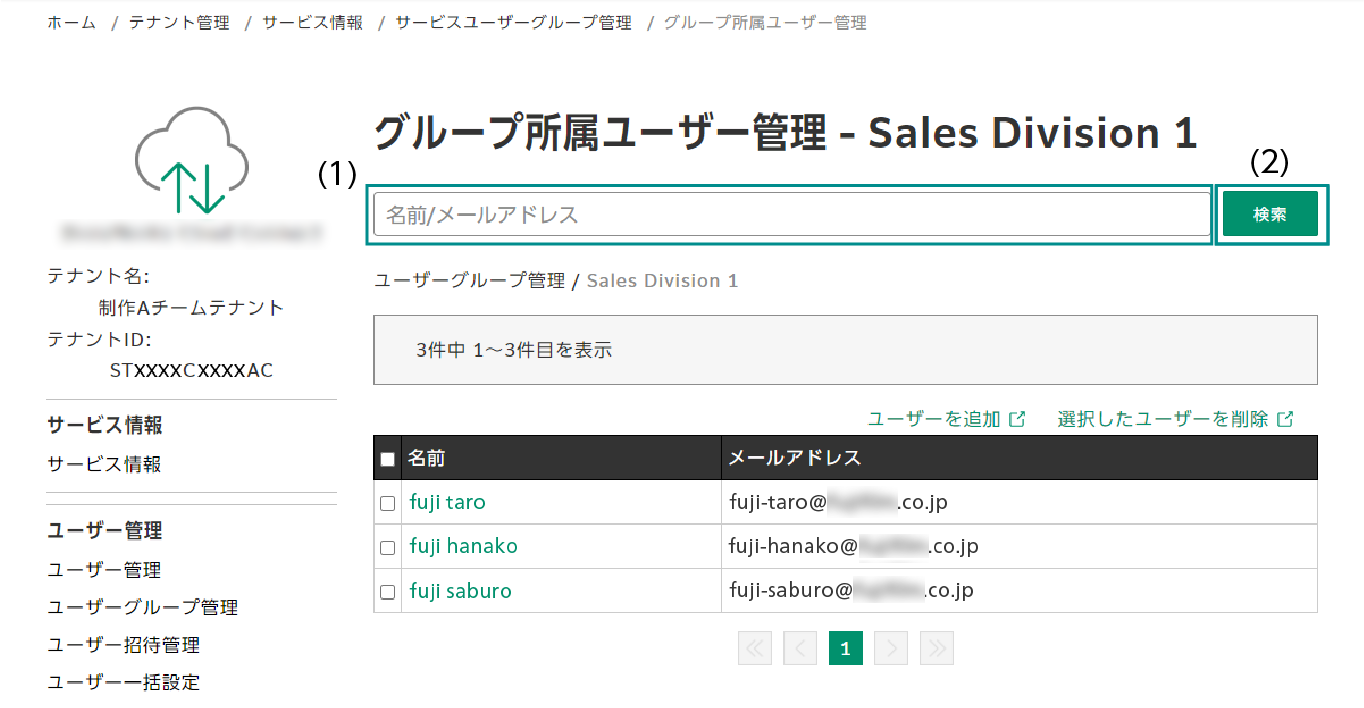
グループ所属ユーザー管理 - グループ名画面
- ユーザーの名前、メールアドレス、グループ名のいずれかを入力します。
- 対象ユーザーのチェックボックスにチェックを付けて、[選択したユーザーを削除]をクリックします。
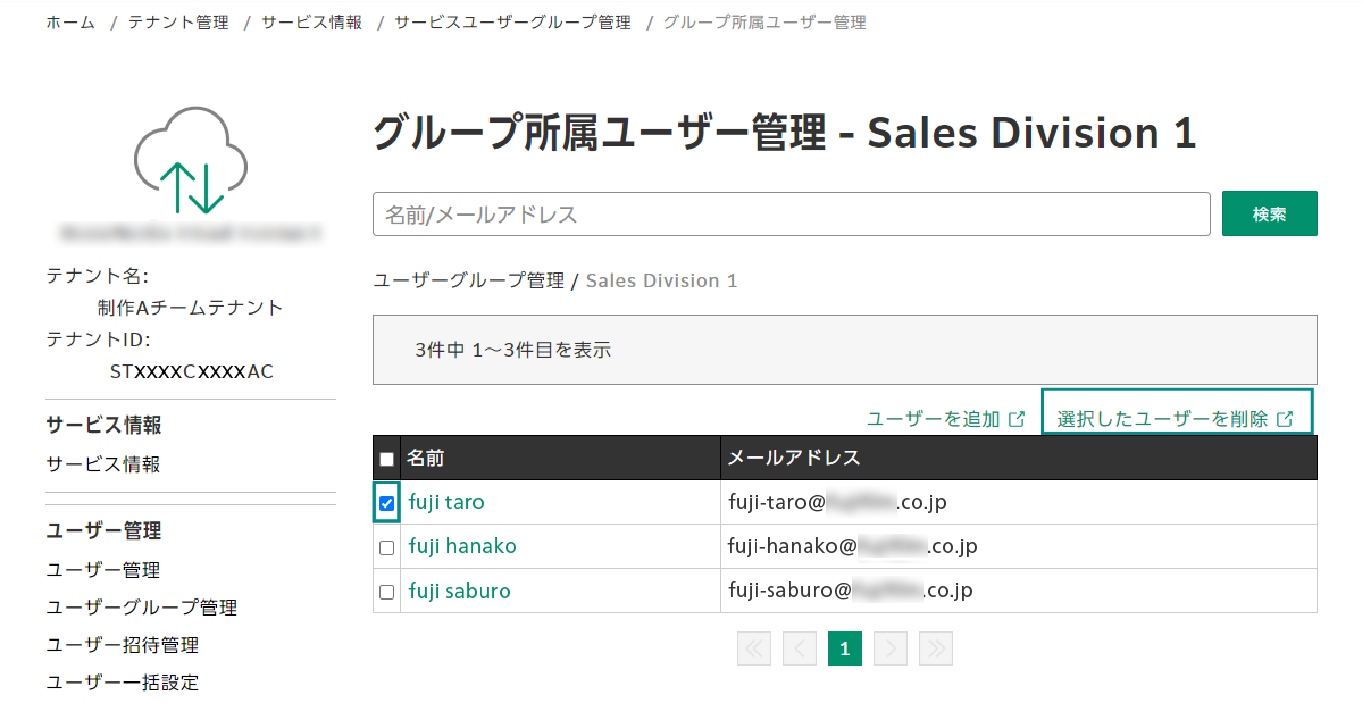
グループ所属ユーザー管理 - グループ名画面
- ユーザー名を確認して、[削除]をクリックします。
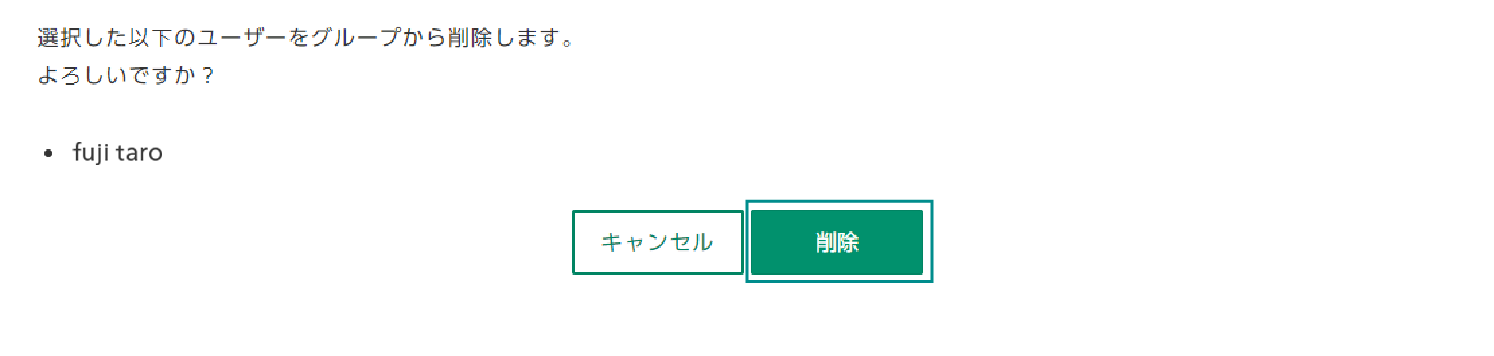
ユーザー削除確認画面
ユーザーが削除されます。
